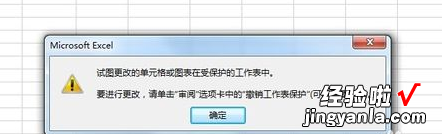经验直达:
- excel表怎么弄才能把他给锁住
- 如何让excel的表格锁定
一、excel表怎么弄才能把他给锁住
楼上两位提供了打开文件密码的设置方法 。
如果你是想你做的EXCEL文档只让别人看,而不让别人修改和看里面的公式、链接,还应设置对工作表或工作簿的保护 。
方法如下:
1、选定行标和列标交叉的地方,(那里为空白,往右是ABC……,往下是123……,)把整个工作表选中,然后单击格式→单元格→保护→去掉锁定前的√→确定 。(做这一步的目的就是为了允许别人改某一区域的数据用的,不然将来一但保护,这个表所有单元格都将不能修改) 。如果是所有数据都不允许修改就忽略这步 。
2、选定你想锁定的表格区域 , 单击格式→单元格→保护→√选锁定和隐藏→确定 。
3、单击工具→保护→保护工作表→输入密码→确定→文件→保存 。
这样下次打开本文件后所有被保护区域就被锁定了 。
说明:不要认为设置打开密码和保护了工作表就安全了,事实上这种方法加密是很脆弱的,打开密码一般10秒内就能解开 。工作表保护密码用一段宏代码也只几秒钟就去除了 。如果要想提高加密级别,可以用winrar来加密或其他文件加密软件加密,但加密后都是能破解的,只不过稍稍麻烦些罢了 。
二、如何让excel的表格锁定
锁定部分部分单元格即可 。
1.首先打开要编辑的excel文档,然后按下键盘上的ctrl键 , 选定可编辑修改的单元格 。

2.然后右键点击选定的单元格,在弹出菜单中选择“设置单元格格式”菜单 。
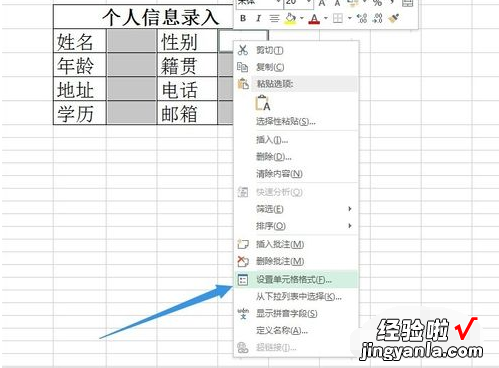
【如何让excel的表格锁定 excel表怎么弄才能把他给锁住】3.在弹出的单元格格式窗口中,点击“保护”标签,去掉“锁定”前复选框的勾选 , 点击确定保存退出 。
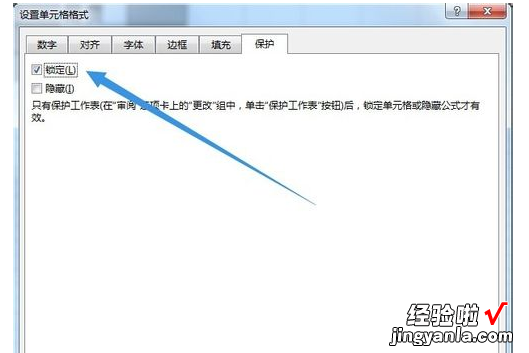
4.然后右键点击下面的工作表标签,在弹出菜单中选择“保护工作表”菜单项 。
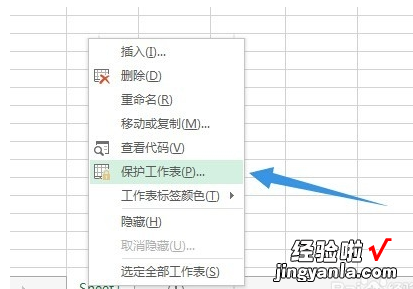
5.在弹出的保护工作表文本框中输入保护工作表的密码,点击确定按钮 。
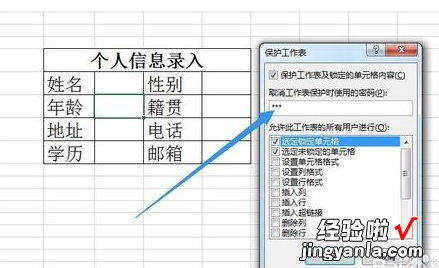
6.在打开的确认密码窗口中重复输入刚才的密码,点击确定按钮保存退出 。
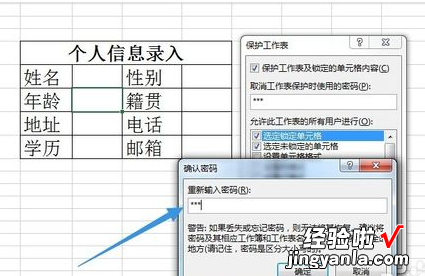
7.退回到excel编辑表格界面,在刚才选定的单元格内可以输入相关信息 , 而双击要保护的单元格,就会弹出试图更改受保护的单元格的提示窗口 。